
Windows 8 Developer Preview를 설치했고 몇 가지 문제가 발생한 경우 (결국 베타 이전 소프트웨어 임) 문제를 해결하기 위해 안전 모드로 부팅 할 수 있습니다.
기본적으로 Windows 8은 안전 모드를 활성화하지 않습니다. 수동으로 활성화해야합니다. 이 문서에서는 안전 모드를 활성화하고 부팅 한 다음 비활성화하는 방법을 보여줍니다.
안전 모드를 활성화하려면 명령 프롬프트 창을 열어야합니다. 이를 수행 할 수있는 몇 가지 방법이 있습니다. Metro UI, Windows 7 시작 메뉴 또는 Windows 탐색기를 사용하여 "cmd.exe"명령을 검색 할 수 있습니다.
Metro UI를 사용하려면 Metro 시작 화면에서 데스크톱을 엽니 다. 시작 아이콘 위로 마우스를 이동 한 다음 시작 메뉴에서 검색을 선택하여 검색 창을 엽니 다.

오른쪽 목록에서 아래로 스크롤하여 앱을 선택합니다. 검색 상자에 "cmd"를 입력합니다. 입력하면 결과가 화면 왼쪽에 표시됩니다. 결과 목록에서 "cmd.exe"를 마우스 오른쪽 버튼으로 클릭합니다.
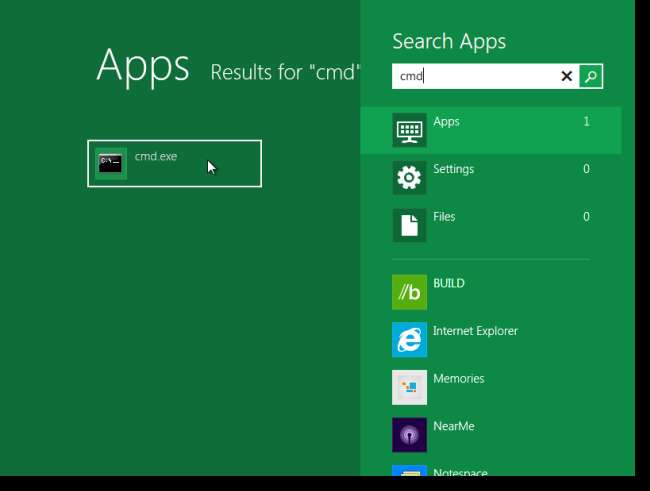
cmd.exe 옆에 확인 표시가 표시되고 화면 오른쪽 하단 모서리에 고급 아이콘이 표시됩니다. 고급 아이콘을 클릭하고 팝업 메뉴에서 관리자 권한으로 실행을 선택하십시오.
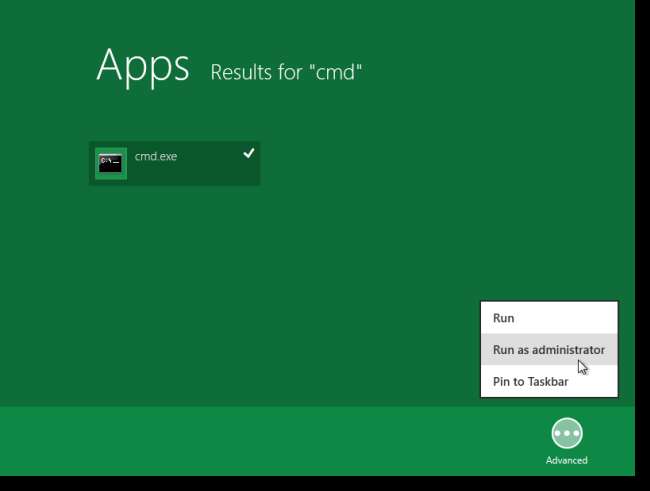
Metro UI가 마음에 들지 않으면 Windows 7 시작 메뉴 활성화 Windows 7 스타일의 시작 메뉴를 사용하여 "cmd"명령을 검색합니다. 결과에서 "cmd.exe"를 마우스 오른쪽 버튼으로 클릭하고 팝업 메뉴에서 관리자 권한으로 실행을 선택합니다.
참고 : Windows 7 시작 메뉴는 Metro UI 검색 기능을 사용하여 안전 모드에서 cmd.exe 또는 msconfig.exe를 열려고 할 때 유용합니다. 안전 모드에서 Metro UI를 사용하여 cmd.exe 또는 msconfig.exe를 찾을 수 없습니다. 이러한 프로그램을 찾는 또 다른 방법은 Windows 탐색기를 사용하고 C : \ Windows 디렉터리에서 검색하는 것입니다.
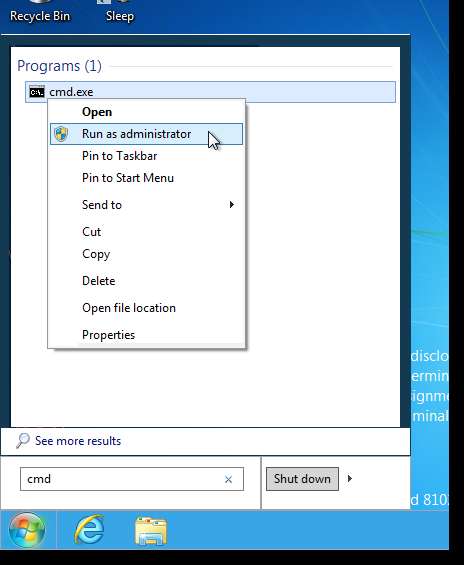
사용자 계정 컨트롤 대화 상자가 표시되면 예를 클릭하여 계속합니다.
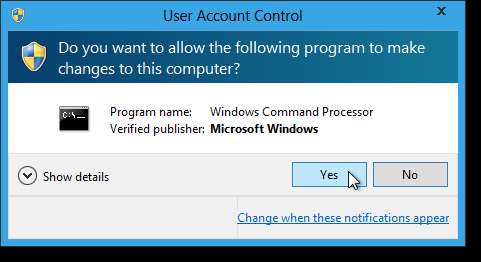
명령 프롬프트에서 다음 명령을 입력하고 Enter를 누르십시오.
bcdedit / enum / v
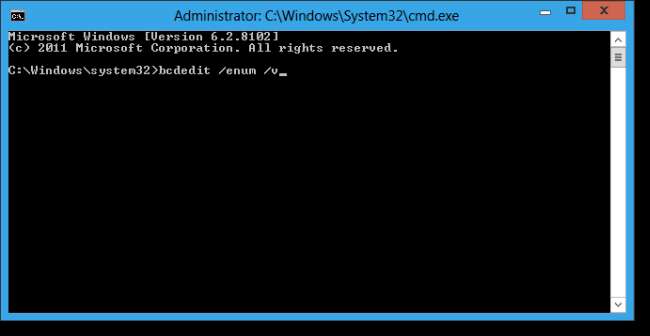
끝에 공백을두고 명령 프롬프트에 다음을 입력합니다. 아직 Enter를 누르지 마십시오.
bcdedit / 복사
이것은 명령의 일부일뿐입니다. 명령에 추가하려면 "Windows Developer Preview"설명과 함께 Windows 부트 로더의 식별자를 복사해야합니다. 이렇게하려면 창을 마우스 오른쪽 버튼으로 클릭하고 팝업 메뉴에서 표시를 선택합니다.

괄호를 포함하여 식별자를 강조 표시하고 Enter 키를 눌러 복사합니다.
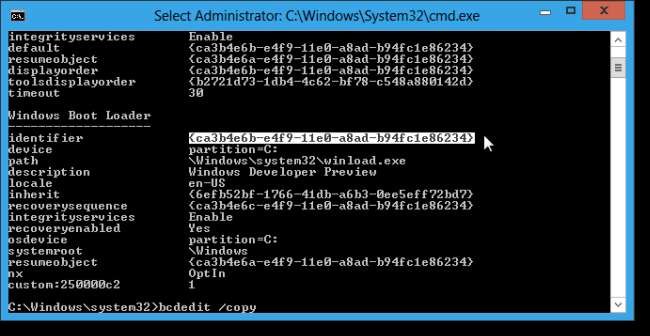
창을 마우스 오른쪽 버튼으로 클릭하고 팝업 메뉴에서 붙여 넣기를 선택합니다.
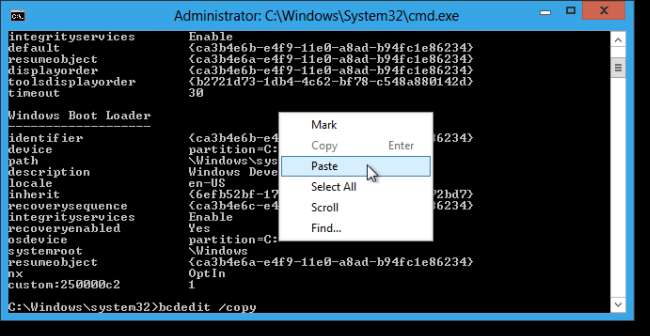
식별자는 명령 프롬프트 줄의 명령에 붙여 넣어집니다. 식별자 뒤에 공백을 입력하고 다음을 사용하여 명령을 완료합니다.
/ d“Windows 8 개발자 미리보기 (안전 모드)”
Enter를 눌러 명령을 실행하십시오.
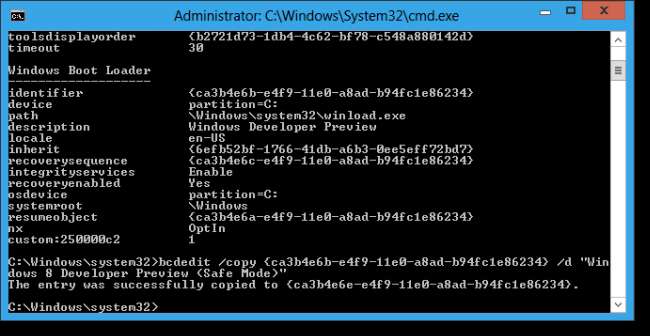
창의 오른쪽 상단 모서리에있는 X를 클릭하여 명령 프롬프트 창을 닫습니다.
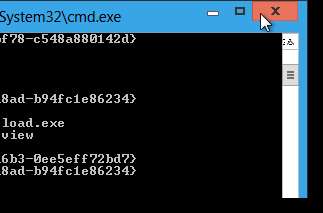
cmd.exe를 연 것과 같은 방법으로 msconfig.exe를 엽니 다. 관리자로 실행할 필요가 없습니다.
참고 : Windows 7 스타일 메뉴를 사용하거나 Windows 탐색기에서 msconfig.exe를 검색하여 실행할 수도 있습니다.
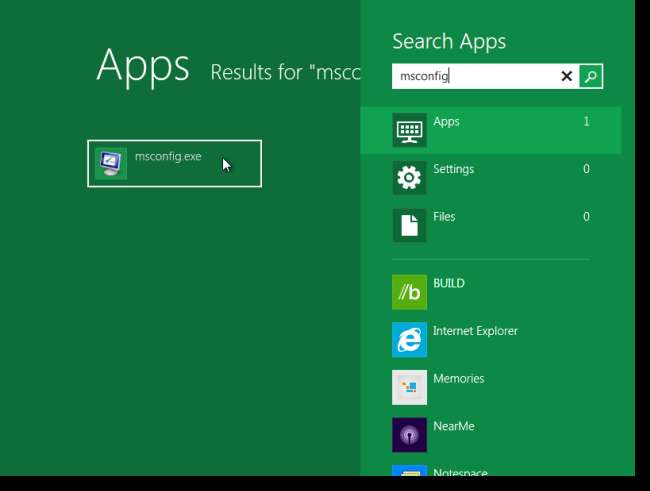
안전 모드를 시작하려면 목록에서 Windows 8 개발자 미리보기 (안전 모드)를 선택한 다음 안전 부팅 확인란을 선택합니다. 확인란 아래의 기본 최소 옵션을 수락합니다. 재부팅하면 안전 모드가 자동으로 시작됩니다.

다시 시작할 것인지 묻는 다음 대화 상자가 표시됩니다. 컴퓨터를 즉시 재부팅하려면 다시 시작을 클릭하십시오.

경우에 따라 안전 모드가 자동으로 시작되지 않을 수 있습니다. 대신 컴퓨터를 다시 시작할 때 다음 화면이 표시 될 수 있습니다. 안전 모드에서 시작하려면 Windows 8 개발자 미리보기 (안전 모드) 옵션을 선택합니다.
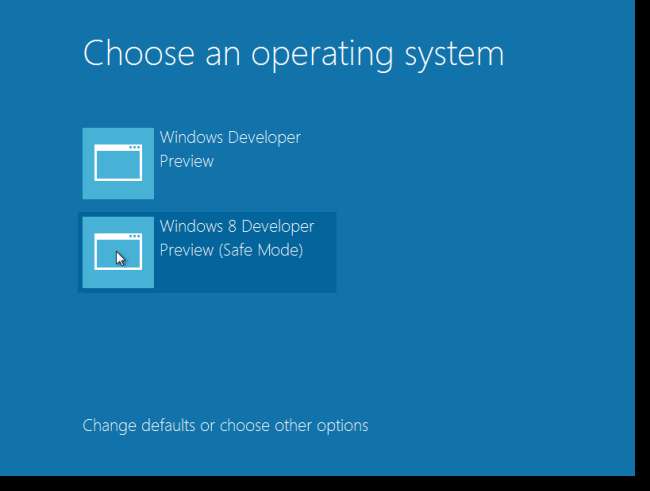
Windows는 Metro UI 화면보기가 아닌 데스크톱보기로 직접 부팅됩니다. Windows 도움말 및 지원 창이 표시되어 안전 모드에 대한 정보를 제공합니다.
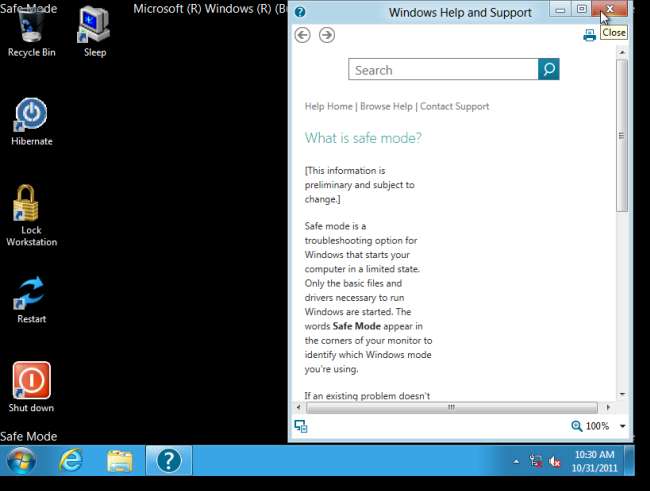
안전 모드 부팅 옵션을 삭제하려면 관리자 권한으로 cmd.exe를 다시 엽니 다.
참고 :이 문서의 앞부분에서 언급했듯이 Windows 7 스타일 시작 메뉴를 사용하거나 Windows 탐색기의 C : \ Windows 디렉터리에서 cmd.exe를 검색해야 할 수 있습니다.
명령 프롬프트에 다음을 입력하고 끝에 공백을 추가합니다. 아직 Enter를 누르지 마십시오.
bcdedit / 삭제
문서 앞부분에서 언급 한 것과 동일한 표시 및 붙여 넣기 절차를 사용하여 "Windows 8 개발자 미리보기 (안전 모드)"설명과 함께 Windows 부팅 로더 섹션의 식별자를 복사하여 위의 명령에 붙여 넣습니다. Enter를 눌러 명령을 실행하십시오. 작업이 성공적으로 완료되었다는 메시지를 받아야합니다.
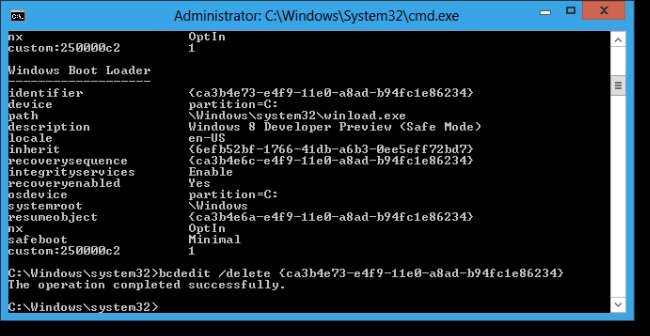
msconfig.exe에서 Windows 8 개발자 미리보기 (안전 모드) 옵션에 대한 안전 부팅 확인란을 선택 취소 한 다음 다시 부팅하여 안전 모드를 끌 수도 있습니다.







